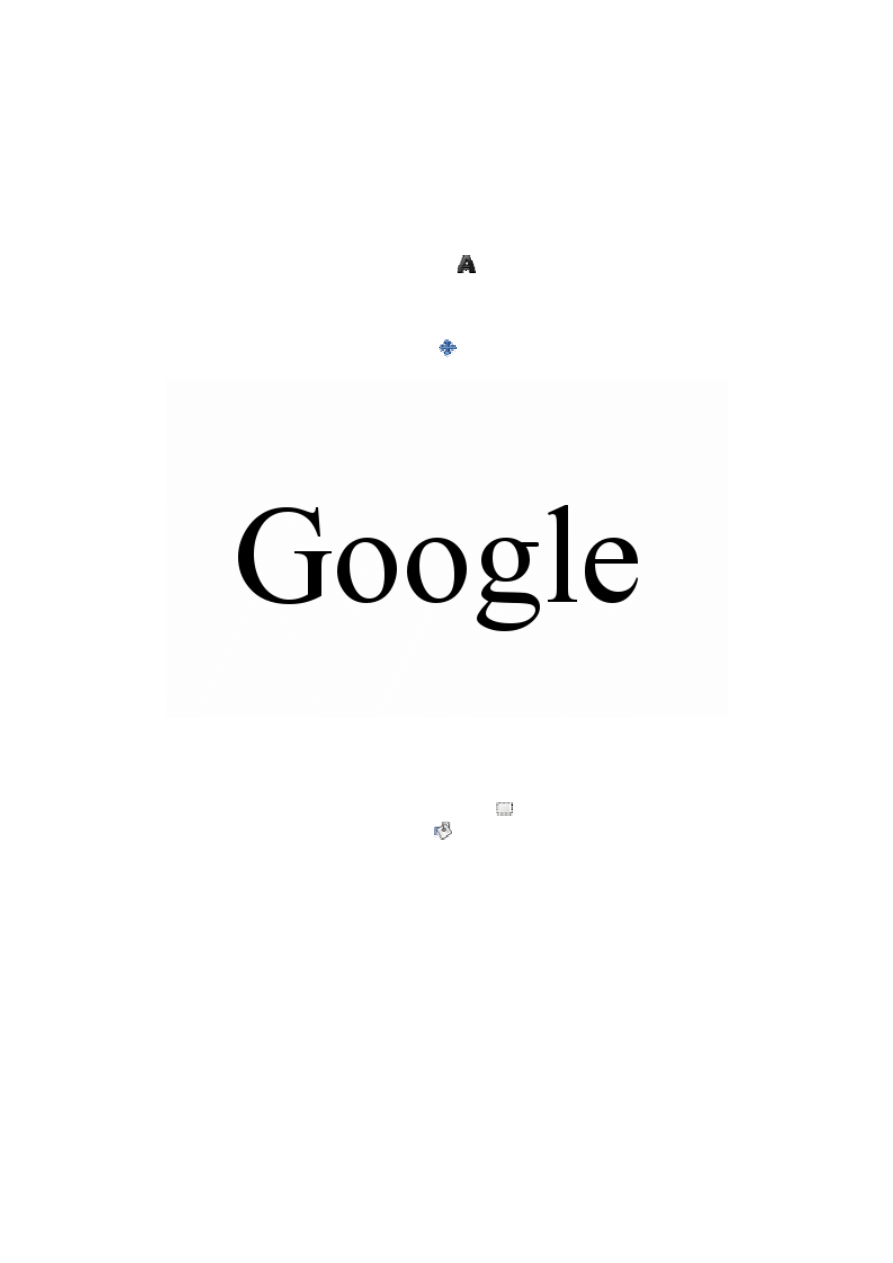
Ć
wiczenie 1.
Logo Google
1. Tworzymy Nowy obraz o wymiarach 500 x 300 px z białym tłem.
2. Wybieramy narzędzie do wstawiania tekstu
[T]. W ustawieniach wybieramy kolor
#000000, czcionkę "Times New Roman" i rozmiar 123 pt. Dodatkowo zaznaczamy opcje
Wygładzaj i Hinting.
3. Wstawiamy i wyrównujemy (Przesunięcie
[M]) napis "Google".
4. Tworzymy nową, przeźroczystą warstwę i zmieniamy jej nazwę na Kolory.
5. Korzystając z narzędzia Zaznaczenie prostokątne
[R] zaznaczamy literę "G" z naszego
napisu. wybieramy Wypełnienie kubełkiem
[Shift+B] i kolorem #1645AE zamalowujemy
zaznaczenie. Należy się przedtem upewnić, że jest wybrana warstwa Kolory.
6. Punkt 5. powtarzamy dla każdej litery. Kolory jakich używamy to:
•
G
- #1645AE
•
o
- #D62408
•
o
- #EFBA00
•
g
- #1645AE
•
l
- #007D08
•
e
- #D62408
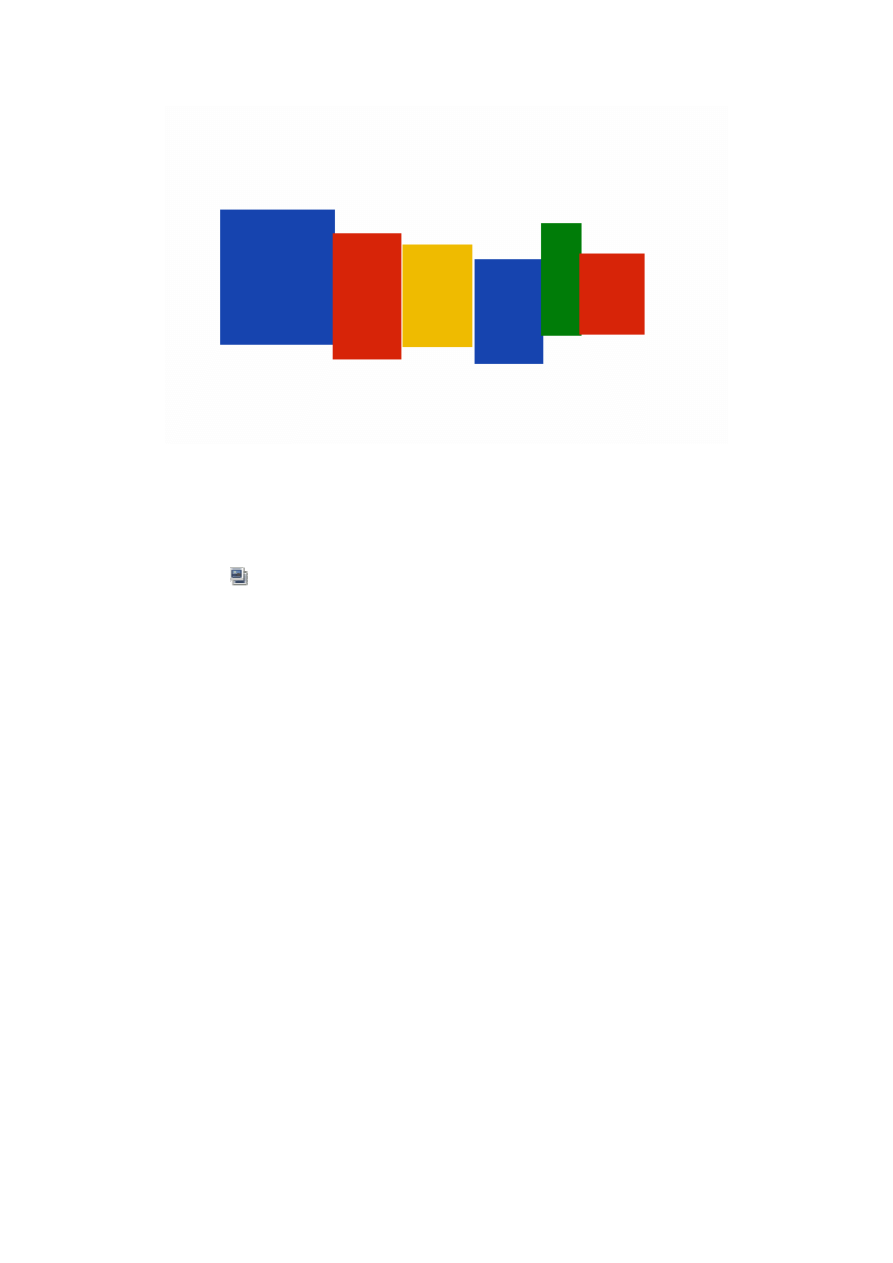
7. Kasujemy zaznaczenie (Zaznaczenie -> Nic [Ctrl+Shift+A]).
8. Teraz zmieniamy tryb warstwy Kolory na Przesiewanie.
9. Duplikujemy
[Shift+Ctrl+D] warstwę z tekstem. Nazwę kopii zmieniamy na Logo, a
nazwę oryginału na Google. Na oryginale klikamy PPM (Prawy Przycisk Myszy) i
wybieramy Dopasuj wymiary warstwy do obrazu. Następnie stosujemy Filtry ->
Rozmycie -> Rozmycie Gaussa... z promieniem 10.
10. Klikamy PPM na warstwę Kolory i wybieramy Połącz w dół. Tak samo robimy z
warstwą Google
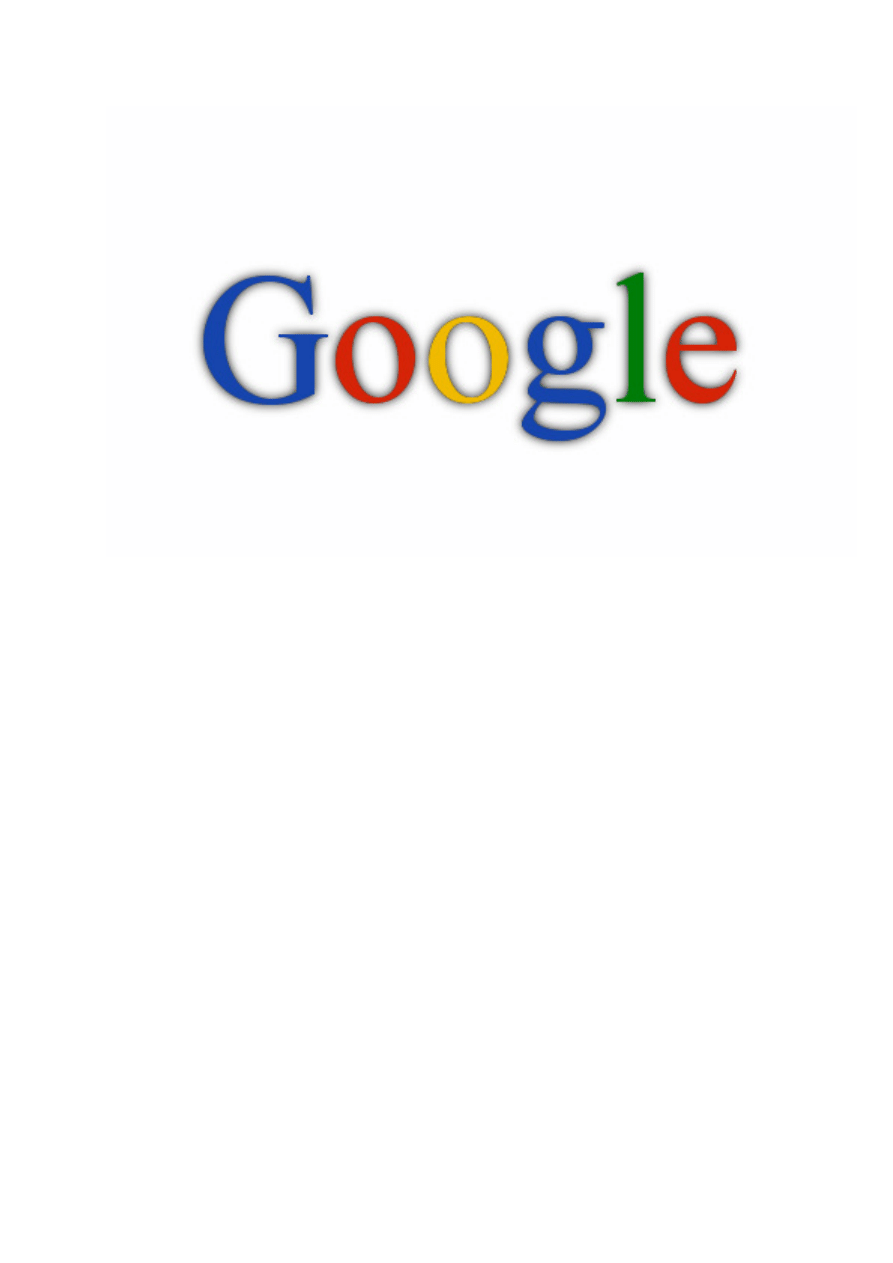
11. Na warstwie Logo stosujemy: Filtry -> Odwzorowania -> Mapowanie wypukłości.
Wybieramy z listy Mapowanie warstwę Tło:
•
Wzmocń ciemne kolory - zaznaczone
•
Odwracaj mapowanie wypukłości - zaznaczone
•
Wzniesienie - 5
•
Głębia - 1
•
Otaczające - 150 - 140
•
Azymut - 116
12. Usuwamy warstwę Tło.
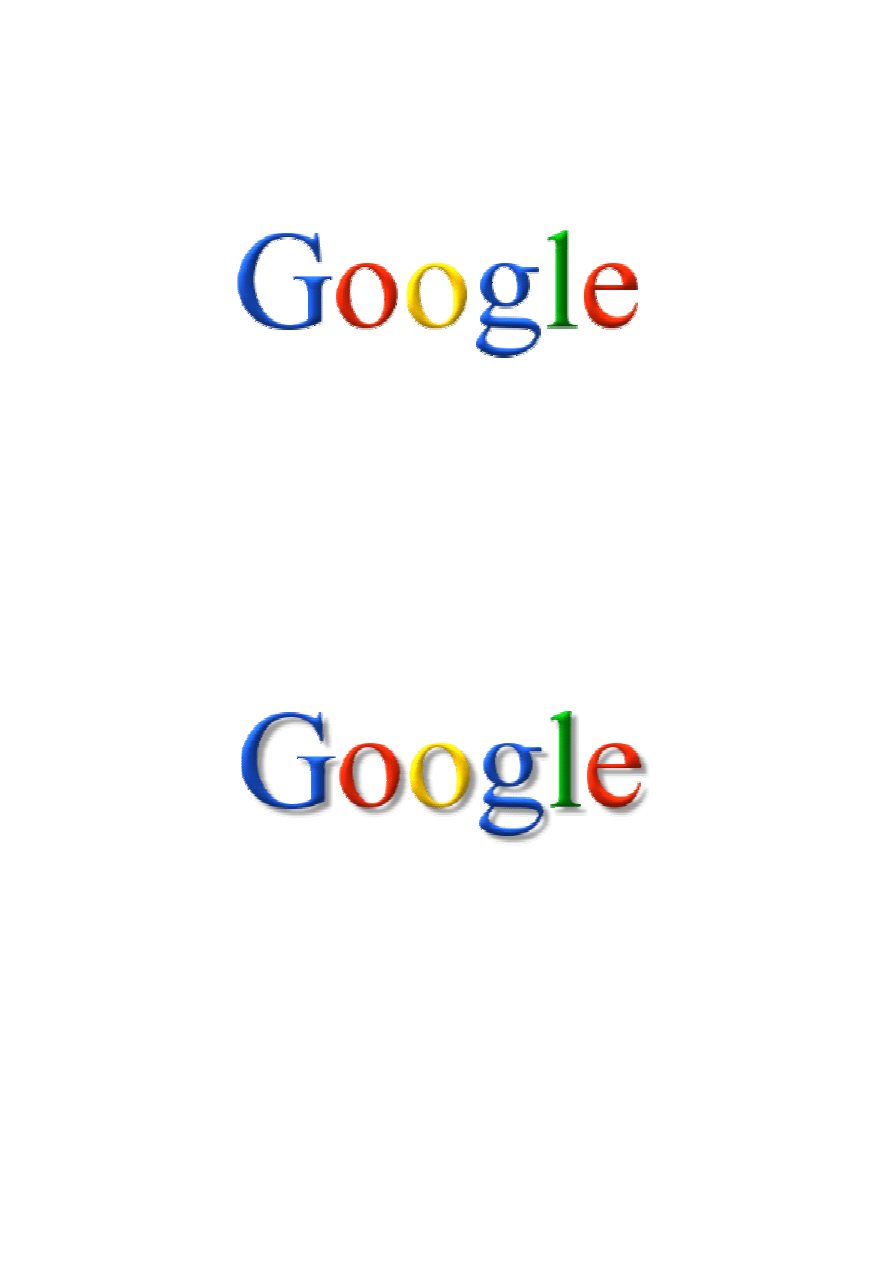
13. Powinna zostać tylko warstwa Logo, na której stosujemy Filtry -> Światło i cień ->
Rzucanie cienia z ustawieniami:
•
Przesunięcie (X i Y) - 5
•
Promień rozmycia - 4
•
Kolor - #000000
•
Krycie - 40
•
Dopuszczalne powiększenie - zaznaczone
Koniec
Wyszukiwarka
Podobne podstrony:
Ćwiczenie 3 (Gimp)
Ćwiczenie 2 (Gimp)
Ćwiczenie 3 (Gimp)
GIMP Domowe studio graficzne Ćwiczenia
GIMP Domowe studio graficzne cwiczenia cwgimp
GIMP cwiczenia praktyczne cwigim
GIMP Domowe studio graficzne cwiczenia(1)
GIMP cwiczenia praktyczne Wydanie II
GIMP cwiczenia praktyczne 2
GIMP cwiczenia praktyczne cwigim
GIMP cwiczenia praktyczne Wydanie II
GIMP cwiczenia praktyczne cwigim
GIMP Domowe studio graficzne cwiczenia cwgimp
GIMP Domowe studio graficzne cwiczenia
GIMP Domowe studio graficzne cwiczenia 2
więcej podobnych podstron